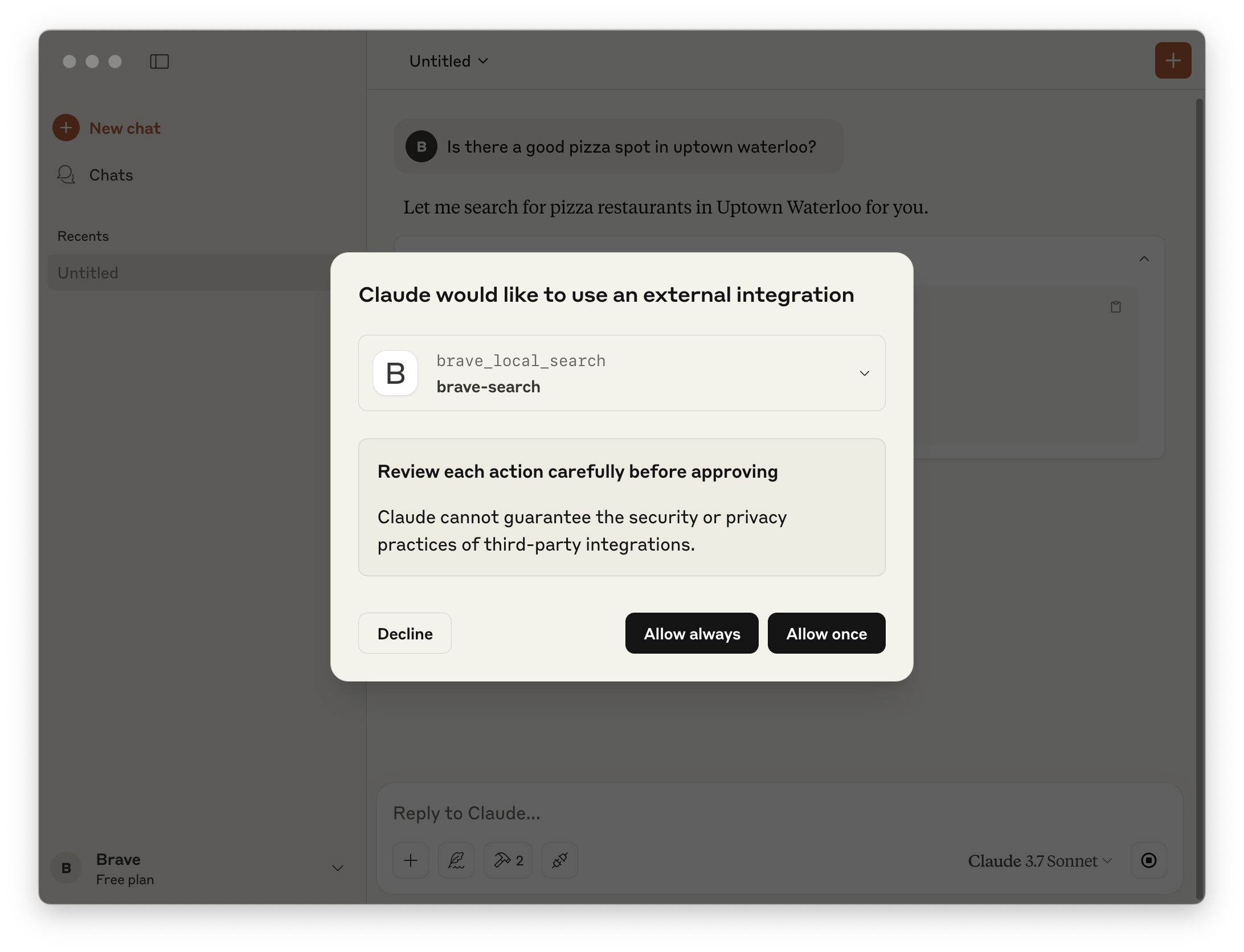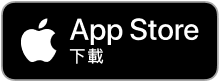如何使用 MCP 將 Brave 搜尋加入 Claude 桌面
本指南涵蓋使用 Model Context Protocol (MCP) 將 Brave 搜尋啟用為 Claude 桌面應用程式 工具所需的步驟。 由於 Brave 和 Anthropic 的產品都在快速演進,因此最好隨時查看官方文件,以獲得最新的資訊和說明。 為了使用 MCP,您需要在電腦上安裝 Node.js。 請注意,有些 Windows 使用者在使用節點安裝程式,而非節點版本管理程式時,會遇到 MCP 的問題。 更多資訊.
註冊並建立 Brave 搜尋 API 的金鑰
若要與 Open WebUI 搭配使用,您必須確保已訂閱其中一個「Data for AI」計畫,該計畫可在儀表板左側功能表的「訂閱」標籤下找到。
在同一個選單中,造訪 API 金鑰,然後按一下 ** 新增 API 金鑰**,以產生新金鑰。 此時會出現一個對話方塊,要求您為金鑰命名,並選擇要使用的訂閱方案。
注意:免費計畫通常已足夠個人使用(2,000 次免費查詢)
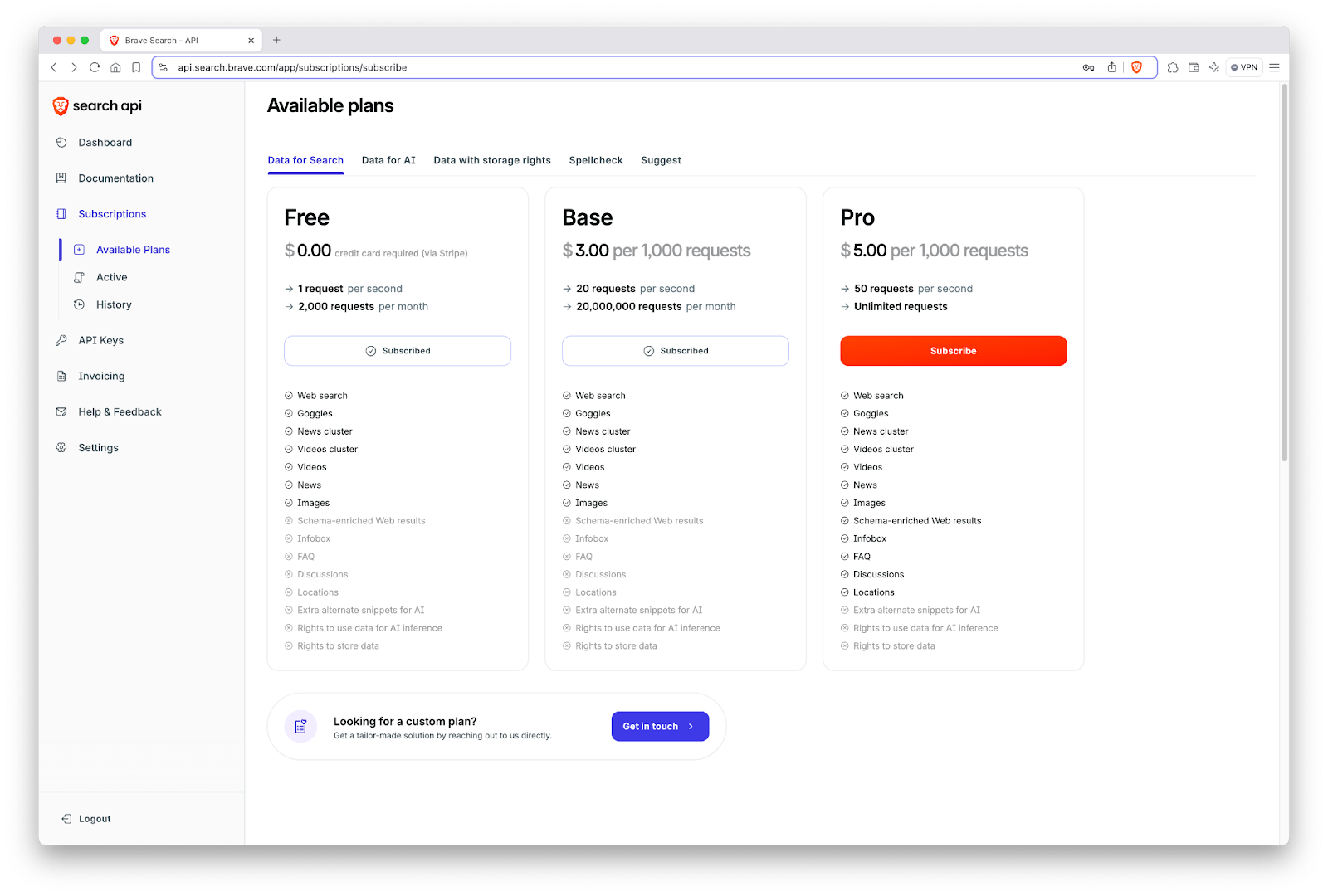
新增 Brave 搜尋 MCP 伺服器
首先,前往 Claude 應用程式中的** 設定**。 然後導覽至** 開發者**標籤,按一下「編輯組態」按鈕。
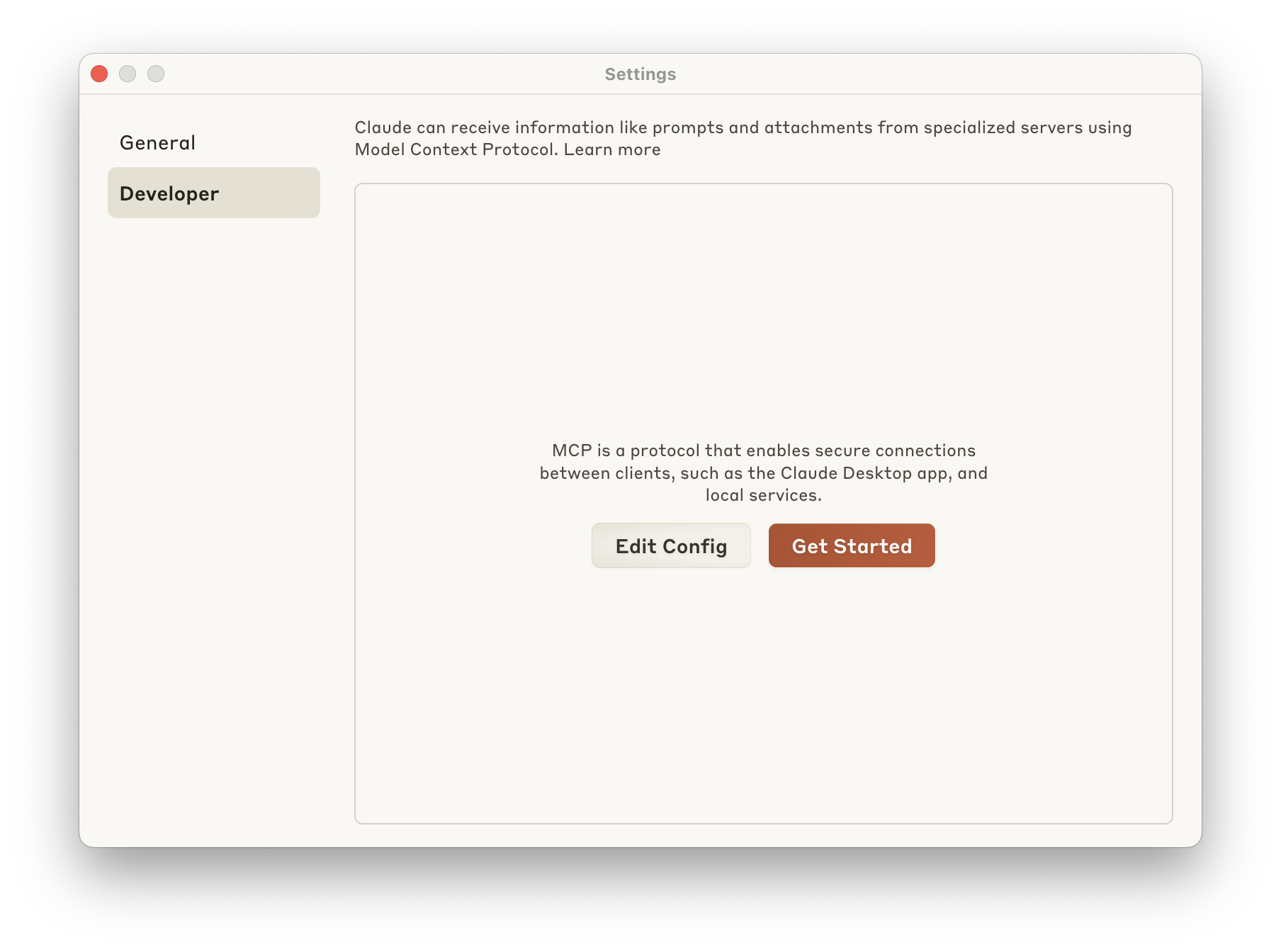
這會在以下位置建立並顯示設定檔:
macOS: ~/Library/Application Support/Claude/claude_desktop_config.json
Windows: %APPDATA%\Claude\claude_desktop_config.json
接下來,在您所選擇的文字編輯器中編輯設定檔,並將內容更換為下列程式碼,注意將 YOUR_API_KEY_HERE(引號中間的內容)更換為您在步驟一中建立的 API 金鑰。 您可以在 Anthropic 的參考伺服器repo中找到更多說明。
{
"mcpServers": {
"brave-search": {
"command": "npx",
"args": [
"-y",
"@modelcontextprotocol/server-brave-search"
],
"env": {
"BRAVE_API_KEY": "YOUR_API_KEY_HERE"
}
}
}
}若要啟用 Brave 搜尋 MCP 工具,您需要重新啟動 Claude 桌面應用程式。 重新啟動後,您會看到一個小錘子圖示,表示 MCP 工具現在可與 Claude 搭配使用。
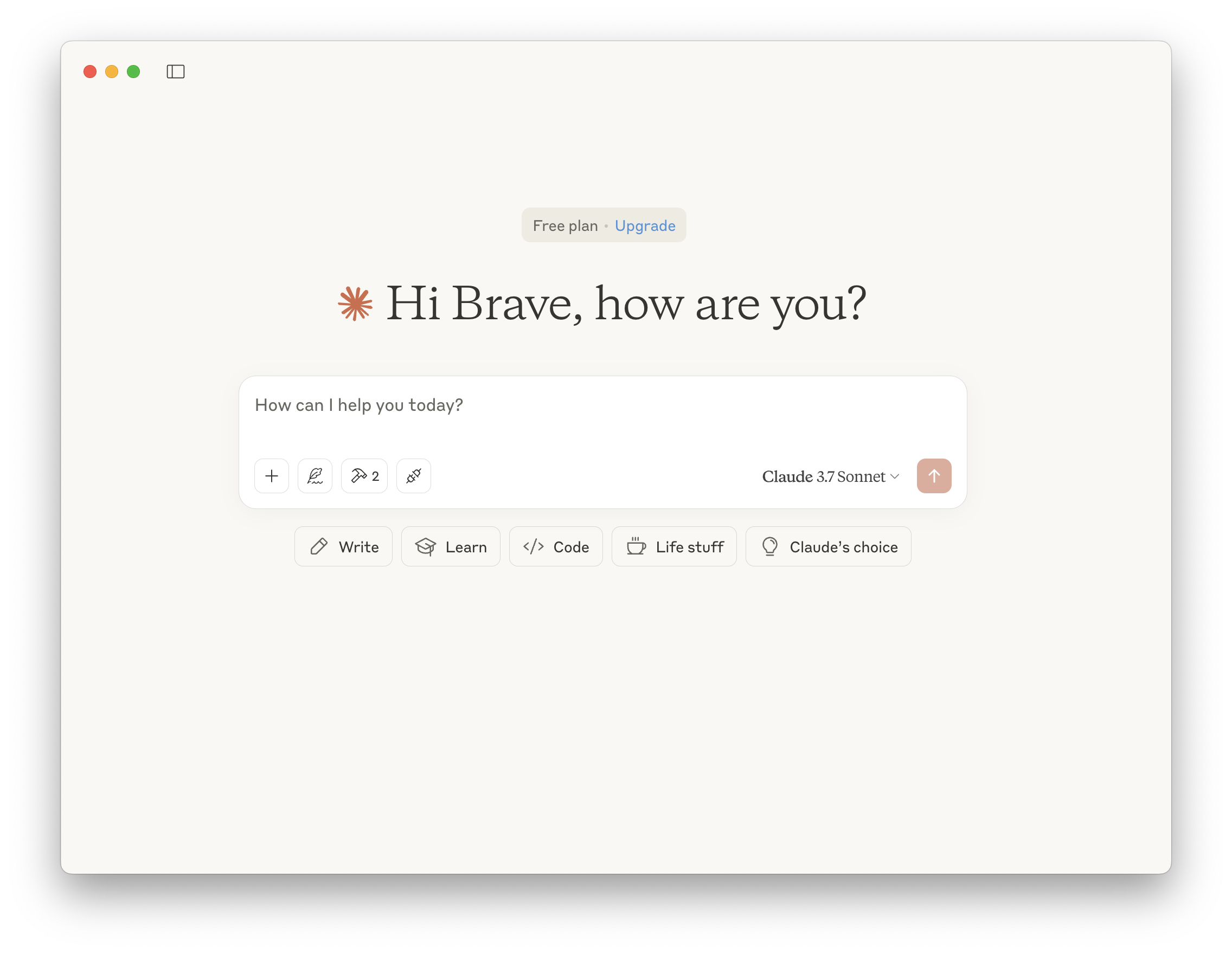
提出需要網路搜尋的問題
只要提出 Claude 認為可以透過網路搜尋支援的問題,系統就會提示您允許使用外部工具,並可即時觀察 Claude 向 Brave 搜尋 API 提出請求的過程。